Integre UPS SurePost con WooCommerce usando un complemento gratuito
Publicado: 2021-12-06UPS SurePost no es el servicio de UPS más popular. Por lo tanto, al buscar la integración de UPS con WooCommerce, también vale la pena señalar si tiene soporte para UPS SurePost. En este artículo, le mostraré cómo integrar UPS SurePost con WooCommerce usando un complemento gratuito.
¿Qué es UPS Sure Post?
UPS SurePost es un servicio económico para envíos residenciales de bajo valor. UPS realiza la recogida del envío y el Servicio Postal de EE. UU. (USPS) realiza la entrega final. Los servicios UPS SurePost están disponibles solo para territorios de EE. UU. y no se extienden a destinos internacionales. Significa que tanto el origen de la tienda como la dirección de destino del envío ingresada por el cliente en el carrito o el pago deben estar ubicados en los Estados Unidos para que los servicios de UPS SurePost estén disponibles.
Las tarifas de envío de SurePost se calculan según la ubicación del remitente y las características del paquete, que incluyen el peso, el tamaño y el volumen del paquete . Cada paquete ofrecido para UPS SurePost tendrá una restricción de peso mínimo y máximo. Estos paquetes deben tener un mínimo de 4 pulgadas de alto, 6 pulgadas de largo y un grosor mínimo de 0,75 pulgadas. Básicamente, ninguna dimensión individual debe exceder las 60 pulgadas de longitud, lo que significa que la dimensión máxima (longitud + circunferencia) combinada deberá limitarse a 130 pulgadas.
Además, SurePost tiene un límite de peso máximo de 70 libras.
Servicios disponibles de UPS SurePost:
- Una libra o más
- Menos de una libra
- Material impreso encuadernado
- Medios de comunicación
Puedes consultar las tarifas vigentes de cada servicio en la página oficial de UPS SurePost.
¿Cómo integrar UPS SurePost con WooCommerce?
Como prometí en el encabezado, le mostraré cómo integrar UPS SurePost con WooCommerce usando un complemento gratuito. El complemento que puedo recomendar es WooCommerce UPS Shipping – Live Rates and Access Points . Actualmente lo utilizan más de 9000 tiendas WooCommerce en todo el mundo. Le permite calcular automáticamente los costos de envío en función de los productos en su carrito usando la API de UPS directamente. Puede leer más sobre esto en el artículo Cómo habilitar los cálculos en vivo de envío de UPS en su tienda WooCommerce.
Tarifas y puntos de acceso de UPS WooCommerce Live
Ofrezca soporte de UPS Access Points y tarifas de envío en vivo en WooCommerce.
Descárgalo gratis o Ir a WordPress.orgLo que es más importante, el complemento es compatible con UPS SurePost, lo que le permite agregar un método de envío UPS SurePost personalizable.
¿Cómo usar UPS SurePost en WooCommerce?
Si tiene el complemento UPS WooCommerce Live Rates and Access Points instalado y activo, sigamos adelante. Trataré de guiarlo a través del proceso paso a paso .
Configurar el complemento
Antes de que pueda agregar el método de envío UPS SurePost en WooCommerce, debe configurar correctamente el complemento. En el caso del plugin WooCommerce UPS Shipping – Live Rates and Access Points, es sencillo. Debe proporcionar sus credenciales de API de UPS. Para llegar a la configuración general del complemento, vaya a WooCommerce → Configuración → Envío → Tarifas de UPS Live . Para conectar su tienda WooCommerce con la API de UPS, debe ingresar la identificación de usuario de UPS, la contraseña de UPS, la clave de acceso de UPS y el número de cuenta de UPS en los campos correspondientes.
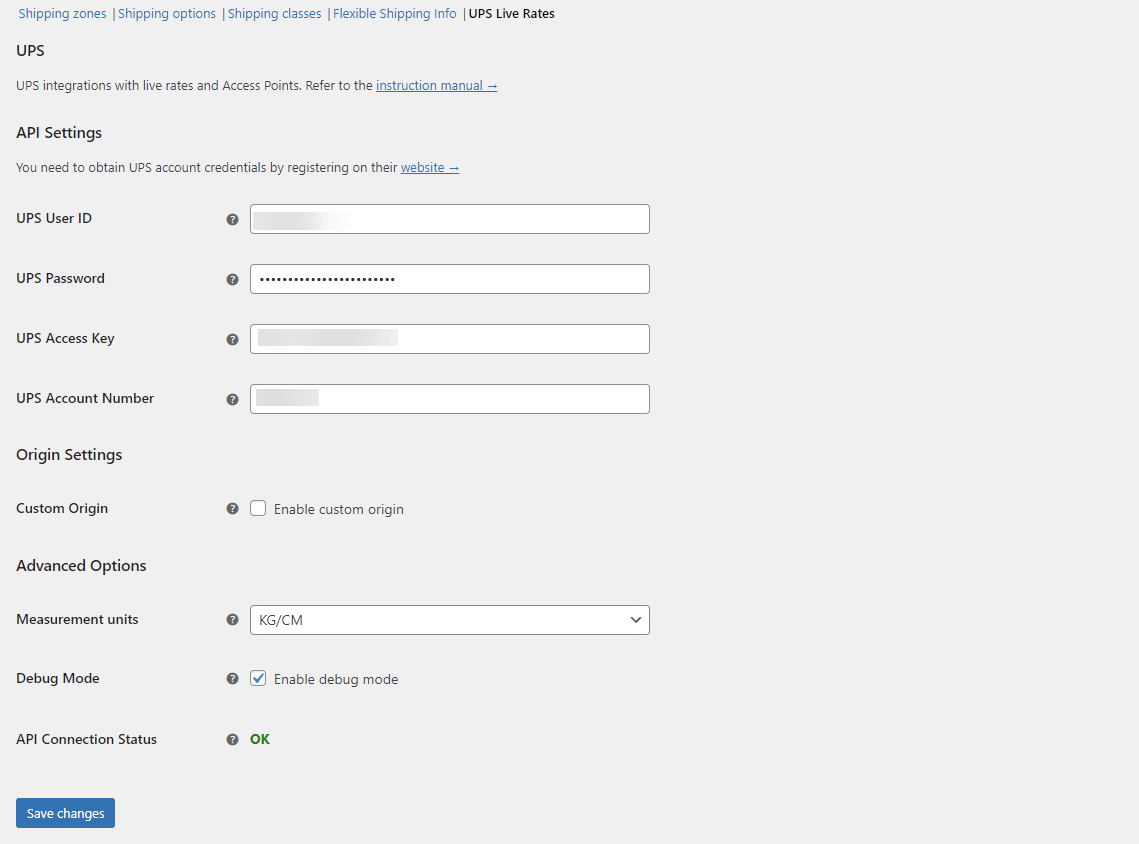

Una vez que haya completado todos los campos, guarde sus cambios . Si todos los datos ingresados son correctos, obtendrá el mensaje OK en el campo de estado de conexión API , como se muestra en la imagen de arriba.
Agregue el método de envío UPS SurePost Live Rates
En su página de administración de WooCommerce, vaya a la Zona de envío que contiene los EE. UU. o cualquier estado al que desee enviar usando UPS SurePost y haga clic en el botón Agregar nuevo método de envío . En el menú emergente, elija UPS SurePost Live Rates y confirme usando el botón Agregar método de envío .
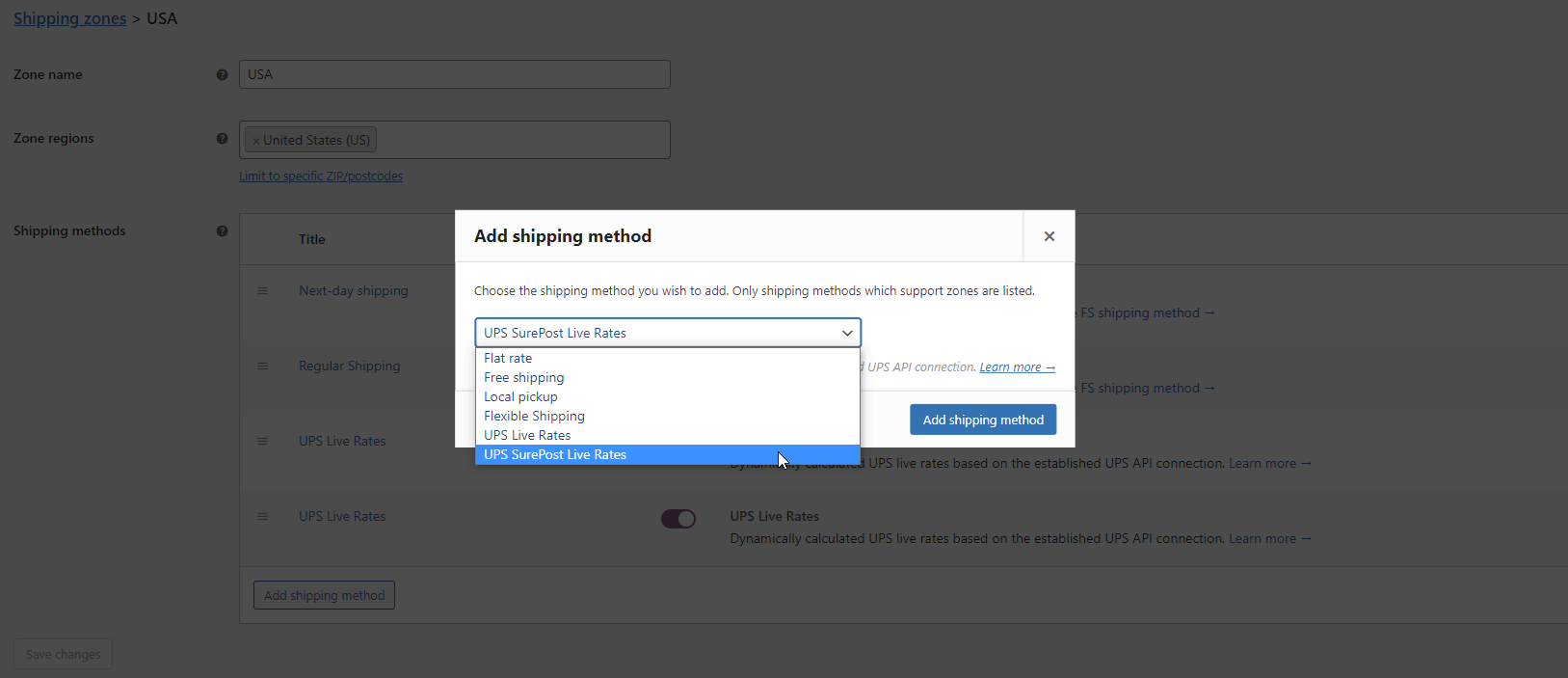
Cuando haya agregado su nuevo método de envío, edítelo. Verá las siguientes opciones de configuración para ese método de envío.
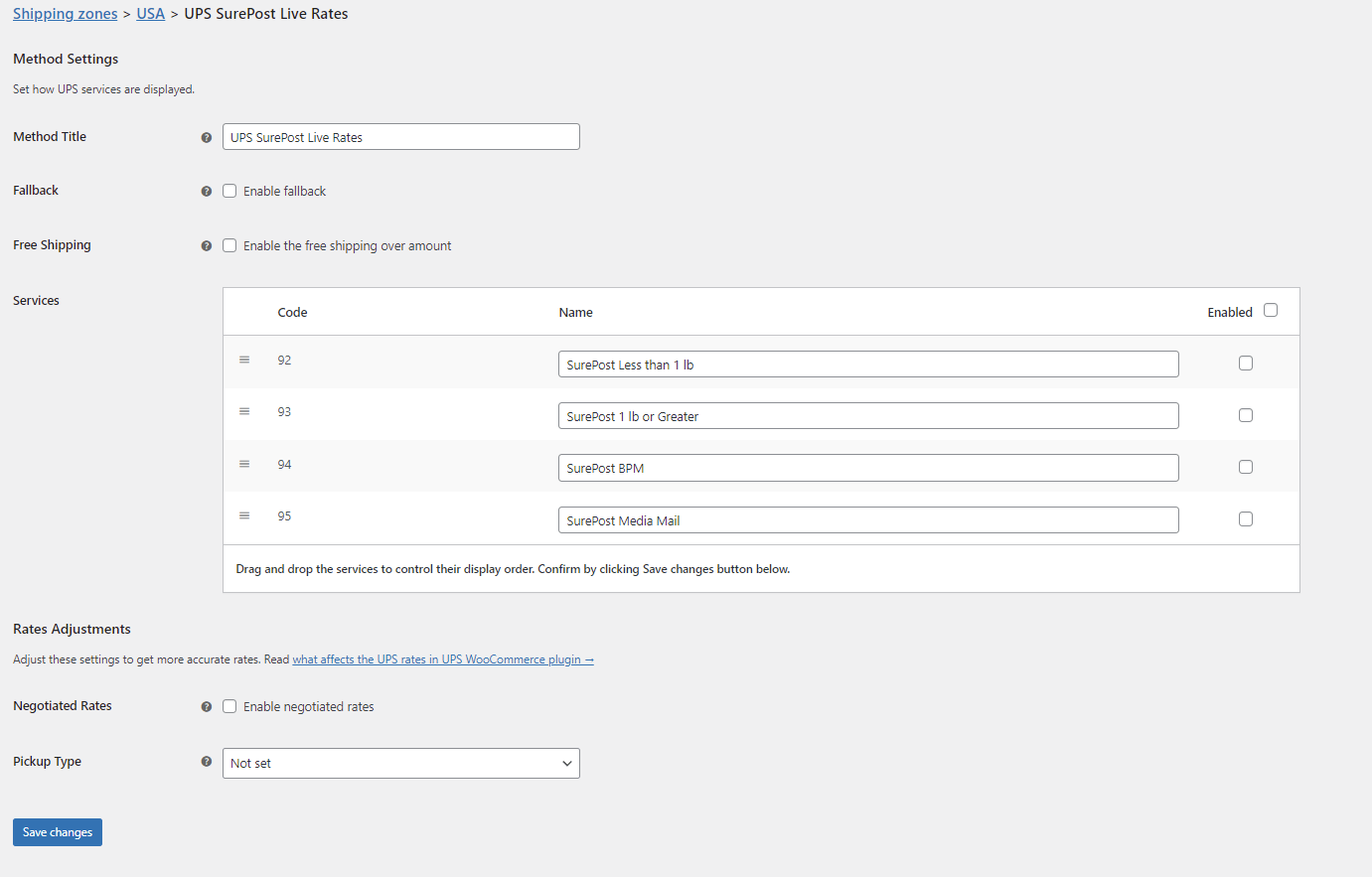
Puede cambiar el nombre del método de envío, habilitar el envío gratuito sobre el monto y configurar los servicios disponibles . Tenga en cuenta que los servicios de UPS SurePost no están disponibles para las cuentas de UPS de manera predeterminada y probablemente no estarían disponibles para los remitentes nuevos/de bajo volumen (no hasta que UPS determine un volumen suficiente). Cada uno de los servicios de UPS SurePost debe activarse primero, lo que se puede lograr comunicándose con UPS y completando solicitudes adicionales.
Configure el método de envío según sus necesidades y guarde los cambios . El método ya debería estar activo y disponible en la página de pago de WooCommerce. El costo de envío se calculará automáticamente en función del carrito utilizando la API de UPS.
Cree etiquetas de envío imprimibles para envíos UPS SurePost
Si no solo desea mostrar tarifas en vivo a sus clientes, también puede usar un complemento adicional para el cumplimiento de UPS SurePost en WooCommerce. El complemento UPS WooCommerce Labels and Tracking le permite crear los envíos, generar las etiquetas de envío UPS imprimibles para los pedidos realizados y rastrear los paquetes directamente desde su tienda WooCommerce . Es totalmente compatible con los servicios Live Rates y UPS SurePost. Describí las posibilidades del complemento en el artículo Cómo crear e imprimir etiquetas de envío de UPS en WooCommerce .
Resumen
Como ves, añadir el método de envío UPS SurePost en WooCommerce no es complicado . ¡Y con el plugin correcto, puedes hacerlo gratis! Si necesita cálculos más avanzados o desea imprimir etiquetas, puede elegir complementos premium adicionales adaptados a sus necesidades.
